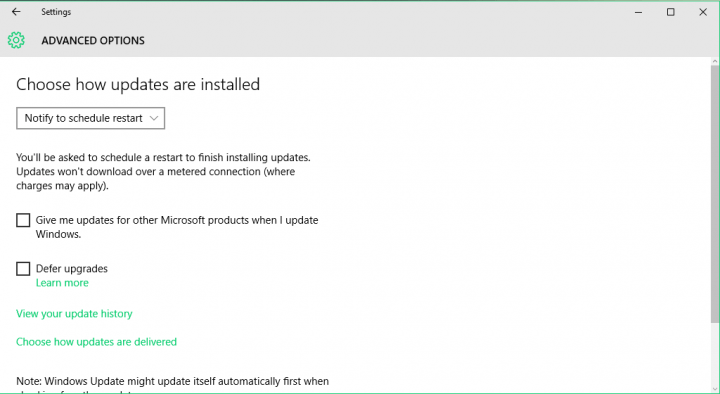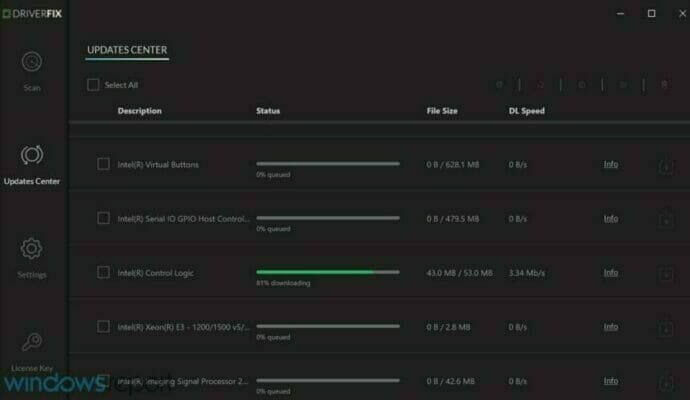উইন্ডোজ 10, 7-এ ব্যর্থ উইন্ডোজ আপডেটগুলি কীভাবে মুছবেন
শেষ আপডেট: 16 সেপ্টেম্বর, 2020
- উইন্ডোজ 10, 7 এ ব্যর্থ উইন্ডোজ আপডেটগুলি মুছে ফেলার জন্য দ্রুত উপায় খুঁজছেন? আমাদের আপনাকে সাহায্য করুন।
- নীচে বর্ণিত পদ্ধতি অনুসারে সাব-ফোল্ডার ডাউনলোড থেকে সমস্ত কিছু মুছে ফেলা জড়িত।
- ডিভাইস ড্রাইভাররা আপনার পিসিতে একটি গুরুত্বপূর্ণ ভূমিকা পালন করে, তাই এই দুর্দান্ত ড্রাইভার আপডেট সফ্টওয়্যার সরঞ্জামগুলি ব্যবহার করুন ।
- আপনি যদি আমাদের প্রযুক্তিগত টিউটোরিয়ালস হাব বুকমার্ক করেন তবে প্রযুক্তির সর্বোত্তম ব্যবহার করা কোনও জটিল কাজ নয় ।
বিভিন্ন পিসি সমস্যা সমাধানের জন্য, আমরা রেস্টোরো পিসি মেরামত সরঞ্জামের প্রস্তাব দিই: এই সফ্টওয়্যারটি কম্পিউটারের সাধারণ ত্রুটিগুলি মেরামত করবে, ফাইল ক্ষতি, ম্যালওয়্যার, হার্ডওয়্যার ব্যর্থতা থেকে রক্ষা করবে এবং আপনার পিসিকে সর্বোচ্চ পারফরম্যান্সের জন্য অনুকূল করবে। পিসির সমস্যাগুলি সমাধান করুন এবং 3 সহজ পদক্ষেপে ভাইরাসগুলি এখন সরান:
- পেস্টেনড টেকনোলজিস (পেটেন্ট এখানে উপলব্ধ) এরসাথে আসা রিস্টোর পিসি মেরামত সরঞ্জাম ডাউনলোড করুন ।
- উইন্ডোজ সমস্যাগুলি পিসি সমস্যার কারণ হতে পারে তা অনুসন্ধান করতে স্টার্ট স্ক্যান ক্লিক করুন ।
- আপনার কম্পিউটারের সুরক্ষা এবং কার্য সম্পাদনকে প্রভাবিত করে এমন সমস্যার সমাধান করতে সমস্ত মেরামত ক্লিক করুন
- এই মাসে রিস্টোর 662,786 পাঠক ডাউনলোড করেছেন।
আপডেট প্রক্রিয়া নিজেই বিরক্তিকর হতে পারে, তবে আপডেটগুলি ডাউনলোড করতে আপনার সময় লাগলে এটি বিশেষত টিজড হয় তবে সেগুলি ইনস্টল করতে অক্ষম।
এই দূষিত আপডেটগুলি কেবল অযথা আপনার ডিস্কের জায়গা নেয় এবং আপনার সেগুলি থেকে মুক্তি পাওয়া উচিত এবং এটি কীভাবে করা যায় তা এখানে।
সফটওয়ারিস্ট্রিস্ট্রিবিউশন ফোল্ডারে উইন্ডোজ আপডেট সম্পর্কিত ফাইল রয়েছে । এটি উইন্ডোজের সমস্ত সংস্করণে উপস্থিত এবং এটি কয়েকশত মেগাবাইট আকারের হওয়া উচিত।
তবে যদি এই ফোল্ডারটি বড় হয় তবে আপনার এতে কিছু দূষিত আপডেট রয়েছে এবং এটি আরও ডিস্কের জায়গা নেবে।
সুতরাং, এই দূষিত আপডেটগুলি থেকে মুক্তি পেতে এবং কিছু ডিস্কের জায়গা খালি করতে আপনাকে উইন্ডোজ 10 এবং পূর্ববর্তী সংস্করণগুলির সফ্টওয়্যারড্রিস্ট্রিবিউশন ফোল্ডার থেকে দূষিত আপডেটগুলি মুছতে হবে ।
আমি কীভাবে উইন্ডোজ 10, 7 এ ব্যর্থ উইন্ডোজ আপডেটগুলি মুছতে পারি?
1 সাব-ফোল্ডার ডাউনলোড থেকে সবকিছু মুছুন
- এই পিসিতে যান এবং আপনার উইন্ডোজ ইনস্টল করা পার্টিশনটি খুলুন (এটি সাধারণত সি 🙂 থাকে।
- উইন্ডোজ ফোল্ডারে যান ।
- এখানে থাকাকালীন সফটওয়্যারডিস্ট্রিবিউশন নামক ফোল্ডারটি খুঁজে এটি খুলুন।
- সাব-ফোল্ডারটি খুলুন এটি থেকে সবকিছু ডাউনলোড করুন এবং মুছুন (আপনার কাজের জন্য প্রশাসকের অনুমতি প্রয়োজন হতে পারে)।
- এখন অনুসন্ধানে যান, আপডেট টাইপ করুন এবং উইন্ডোজ আপডেট সেটিংস খুলুন।
- উন্নত বিকল্পগুলিতে যান এবং আপডেটগুলি কীভাবে ইনস্টল করা হয় তা চয়ন করুন এর অধীনে পুনরায় সূচনা করার জন্য বিজ্ঞপ্তিটি সেট করুন।
দূষিত আপডেটগুলি মুছতে, কেবল উপরের নির্দেশাবলী অনুসরণ করুন। এইভাবে, আপনার দূষিত আপডেটগুলি এখন মুছে ফেলা হয়েছে এবং আপনি সাধারণত ভালগুলির জন্য পরীক্ষা করতে সক্ষম হন।
উপরের রেজোলিউশন থেকে আপনাকে 5 এবং 6 পদক্ষেপ অনুসরণ করতে হবে না, তবে আমরা এটি অন্তর্ভুক্ত করেছি কারণ আপনি আপডেটগুলি ইনস্টল করার সময় এটি নিয়ন্ত্রণ করা কার্যকর।
এইভাবে, প্রক্রিয়াটি আপনার কাজকে বাধাগ্রস্ত করবে না এবং তৃতীয় পক্ষের সফ্টওয়্যার থেকে কোনও পার্শ্ব প্রতিক্রিয়া ছাড়াই আপডেটগুলি প্রাকৃতিকভাবে ইনস্টল করা যেতে পারে।
সফ্টওয়্যার বিতরণ ফোল্ডারটি কীভাবে মুছবেন সে সম্পর্কে আরও তথ্যের প্রয়োজন? এই গভীরতর নিবন্ধটি একবার দেখুন ।
2 একটি ডেডিকেটেড ড্রাইভার আপডেট সরঞ্জাম ব্যবহার করুন
আর একটি গুরুত্বপূর্ণ বিষয় হ’ল আপনার ডিভাইস ড্রাইভারগুলি সঠিকভাবে আপডেট হয়েছে কিনা তা নিশ্চিত করা। এটি আপনার পিসিকে লাইন থেকে নামার সম্ভাব্যতর সমস্যা থেকে বাঁচাতে পারে ।
তবে, ড্রাইভারদের ম্যানুয়ালি আপডেট করা খুব বিপজ্জনক কারণ আপনি ভুল ড্রাইভার সংস্করণ ডাউনলোড ও ইনস্টল করতে পারেন। এটি স্বয়ংক্রিয়ভাবে করার জন্য আমরা আপনাকে ড্রাইভারফিক্স ডাউনলোড করার পরামর্শ দিচ্ছি।
এই জাতীয় সরঞ্জাম ফাইল হ্রাস রোধ করবে এবং এমনকি আপনার পিসিকে ভাল অপারেটিং অবস্থায় রাখবে। আপনারা যারা নবাগত, তাদের আশ্বাস দিন যে উদ্বিগ্ন হওয়ার কিছু নেই।
কেবলমাত্র সরঞ্জামটি ইনস্টল করুন এবং এটি পুরানো এবং ত্রুটিযুক্ত ড্রাইভারগুলির জন্য আপনার কম্পিউটার স্ক্যান করা শুরু করবে।
স্ক্যান সমাপ্তির পরে, আপনি আপনার পিসিতে পাওয়া সমস্ত সমস্যা ড্রাইভারের একটি বিশদ প্রতিবেদন পাবেন, সুতরাং সরঞ্জামটি সর্বশেষতম ড্রাইভার সংস্করণ ইনস্টল করতে দিন।
আপনার যদি কিছু মন্তব্য, পরামর্শ বা দূষিত আপডেট সমস্যার সমাধানের জন্য কিছু বিকল্প সমাধান পেতে থাকে তবে মন্তব্যগুলিতে আপনার মতামতটি নির্দ্বিধায় ছেড়ে দিন।
অন্যান্য পাঠকরা নিশ্চয়ই এটি শুনতে পছন্দ করবে।
সম্পাদকের দ্রষ্টব্য: এই পোস্টটি মূলত মার্চ 2018 এ প্রকাশিত হয়েছিল এবং তাড়াতাড়ি, নির্ভুলতা এবং সামগ্রিকতার জন্য 2020 এর সেপ্টেম্বরে পুনর্নির্মাণ এবং আপডেট করা হয়েছে।